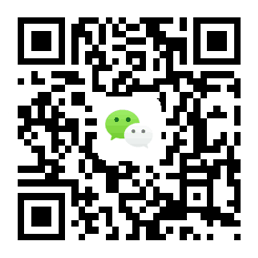
扫一扫加入微信交流群
与考生自由互动、并且能直接与专业老师进行交流、解答。
一、插入特殊字符
1.将插入点置于要插入符号的位置。
2.执行“插入”→“符号”,打开“符号”对话框,切换到“特殊字符”选项卡。可见“字符”列表框中列出了一些特殊的符号,如长划线、短划线、版权符、注册符等等。
3.选择一种要使用的字符(以“版权所有”符为例),单击“插入”按钮,即可把它插入文档。如果符号后面对应有快捷键,表明可利用此快捷键在文档中插入该字符。
4.单击“关闭”按钮关闭对话框。
二、插入符号
1.将插入点置于要插入符号的位置。
2.执行“插入”→“符号”,打开“符号”对话框的“符号”选项卡。在字体下拉列表中提供了汉字的各种字体以及其他符号字体。
3.选择一种字体(以Wingdings为例)。如果该字体有多种子集,还可选择一种子类别。
4.单击选择要插入的符号(以电话符号为例),单击“插入”按钮,在文档中插入该符号。
5.单击“关闭”按钮关闭对话框。
提示:
在“符号”对话框中还提供了以下功能。
1.选定一种符号后,单击“自动更正...”按钮,打开“自动更正”对话框,可设置该符号的自动更正输入方式。有关“自动更正”,将在以后予以介绍。
2.选定一种常用的符号,单击“快捷键...”按钮,打开“自定义键盘”对话框,可对其设置一组快捷键,以后就可以利用快捷键输入该符号。注意:某些符号已经预设了快捷键,选择这些符号,快捷键将显示在“符号”选项卡的下方。
3.如要输入Unicode字符,可先键入十六进制的Unicode字符代码,然后按Alt+X;如要输入ANSI字符,可在按下Alt键的同时在数字键盘上按相应的十进制的字符代码。
4.在“符号”选项卡中,存在一个“近期使用过的符号”栏,如果要使用最近用过的符号,可以直接在里面选择。
以上是关于“Word入门动画教程:插入符号和特殊字符”的全部内容,考生如果想获得更多关于山东成考相关资讯,如山东成考资讯、报考指南、成绩查询、历年真题、备考资料等相关信息,敬请关注山东成考网。
成考倒计时
立刻定制专属提升方案
山东成考网申明:
(一)由于各方面情况的调整与变化本网提供的考试信息仅供参考,敬请以教育考试院及院校官方公布的正式信息为准。
(二)本网注明信息来源为其他媒体的稿件均为转载体,免费转载出于非商业性学习目的,版权归原作者所有。如有内容与版权问题等请与本站联系。联系方式:邮件363612124@qq.com
 上一篇:
Word入门动画教程:限定文档行数和字数
上一篇:
Word入门动画教程:限定文档行数和字数 下一篇:
常见的文档打印故障处理五大方法
下一篇:
常见的文档打印故障处理五大方法  延伸阅读
延伸阅读
